Cómo limitar la carga de la batería a un cierto porcentaje en Windows 11/10

- 2470
- 315
- Mario Gollum
Las últimas versiones de Apple MacOS detectan si está utilizando la computadora portátil con potencia de CA durante cantidades de tiempo prolongadas. Limita automáticamente el nivel máximo de la batería al 80% para extender su duración de la batería.
Ni Windows 10 ni 11 tienen esta función al momento de escribir, pero si desea una opción similar para que su batería dure más en su computadora portátil de Windows, tiene algunas opciones.
Tabla de contenido
Al limitar la carga máxima al 80%, maximiza la vida útil de su batería. Gracias a la rapidez con que las baterías de litio modernas pueden cargar, llenando esa última capacidad antes de desenchufar el adaptador de CA no es un gran problema.
Configuración de batería limitada de Window
Si te abres Opciones de poder En Windows 10 u 11, abra Configuración de potencia avanzada, y expandir el sección de batería, No encontrarás mucho ahí.
Todas las configuraciones están relacionadas con lo que Windows debe hacer cuando la energía de la batería se vuelve baja.
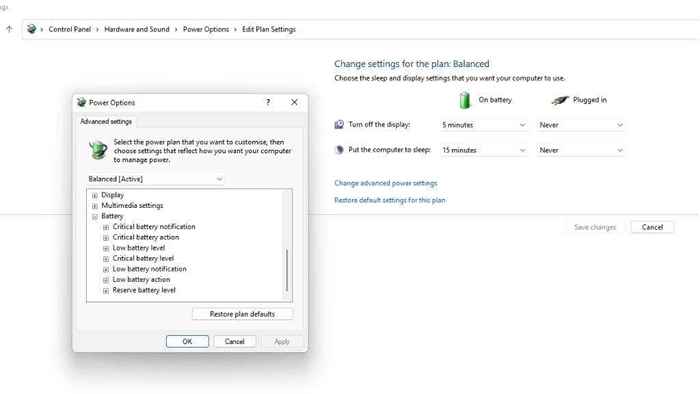
Es importante evitar dejar que su batería alcance los niveles críticos, ya que eso también mejora la longevidad de la batería, por lo que al menos puede establecer un nivel de apagado crítico cómodo cómodo.
Usando una aplicación de terceros
Dado que Windows no tiene esta función incorporada, puede usar una aplicación de terceros para lograr un resultado similar. Desafortunadamente, ninguna de estas aplicaciones puede controlar cuando su computadora portátil comienza a cargarse o en qué porcentaje dejará de cargar. En su lugar, le proporcionarán información sobre su batería y le aconsejarán que cambie su configuración o desencadene manualmente su computadora portátil cuando sea correcto.
Limitador de batería (Gratis)
Battery Limiter es una aplicación Freeware simple que simplemente suena una alarma audible cuando su computadora portátil se ha cargado hasta el umbral preestablecido. Esto no es de gran uso si desea limitar la carga de su batería cuando usa su computadora portátil como computadora de escritorio. Aún así, es una excelente manera de asegurarse de no cobrar demasiado su maquina para los usuarios que siempre están en la batería.
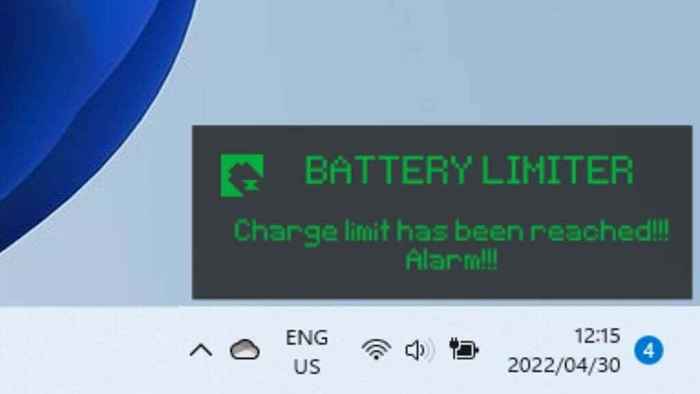
El umbral se establece en 90% por defecto, pero puede ajustarlo hasta el 96%, justo por debajo de una carga completa. El desarrollador de aplicaciones cree que alcanzará el punto óptimo entre la carga máxima versus el desgaste de la batería dentro del rango.
Optimizador de batería (Gratis)
Battery Optimizer utiliza métodos de análisis patentados para verificar la salud existente de la batería de su computadora portátil y sugiere cosas que puede hacer para preservar esa salud.
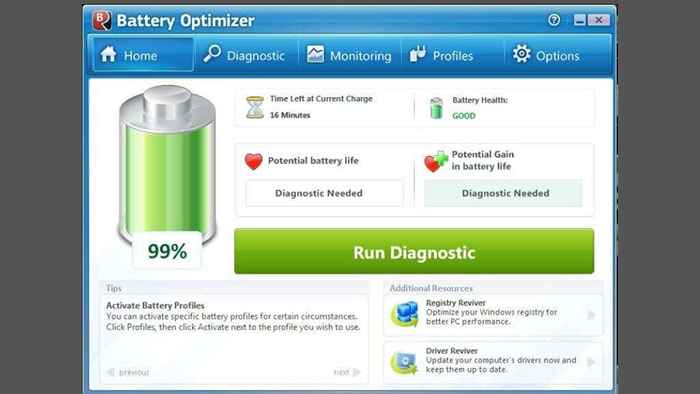
Según la revisión del usuario, hemos leído sobre la aplicación, parece ayudar a extender tanto la duración de la batería como la vida útil de la batería, pero este último es difícil de demostrar.
Además de un limitador de carga específico y específico de la marca, la batería es la siguiente mejor manera de mantener su batería en buenas condiciones a largo plazo.
Limitar la carga de la batería en las marcas de laptop comunes
Si bien ningún software de terceros que encontramos puede evitar que su batería se cargue por encima de un cierto porcentaje, los fabricantes de computadoras portátiles pueden incorporar esta función en su hardware.
Si su computadora portátil admite un umbral de carga, lo más probable es que pueda encontrar la configuración manual en el menú UEFI (el reemplazo de la antigua tecnología BIOS). Como eso no es conveniente para acceder, muchos fabricantes de computadoras portátiles ofrecen una aplicación de primera parte para alternar esas configuraciones a nivel de hardware sin reiniciar su sistema.

Estamos cubriendo algunas de las marcas de computadora portátil más populares a continuación, pero incluso si tiene una de ellas, su modelo específico puede diferir en si admite la función o cómo acceder a ella. Consulte el manual de su computadora portátil y tenga en cuenta que es posible que tenga que realizar una actualización de firmware en las computadoras portátiles más antiguas para acceder a la configuración del umbral de la batería.
Limitar la carga en las computadoras portátiles ASUS
ASUS tiene una función de umbral de carga oficial que llama a Asus Battery Health Carga. Esta es una aplicación preinstalada en las computadoras portátiles ASUS como parte de Myasus, pero es fácil de perder. Inicialmente, recibirá un mensaje "Configuración de energía de la batería está en modo de capacidad completa ahora", pero solo recibirá otra notificación 90 días después si descarta ese mensaje.
Para acceder a los diferentes modos, puede hacer clic con el botón derecho en el icono de la batería y seleccionar el modo máximo de vida útil, que deja de cargar al 60%. Esto es perfecto para los usuarios que trabajan constantemente con sus computadoras portátiles enchufadas. Solo recuerde cambiarlo al modo de capacidad completa el tiempo suficiente antes de que necesite viajar para que haya tiempo para cargar.
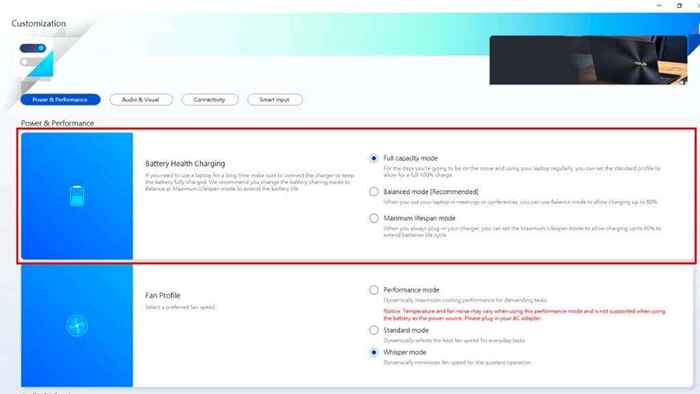
El modo equilibrado limita su carga al 80%, por lo que si tiene que irse sin previo aviso, debe tener una cantidad utilizable de duración de la batería y aún evita la peor degradación de la batería.
Si desea pasar tiempo en Linux, las computadoras portátiles ASUS también admiten umbrales de batería en ese sistema operativo.
Limitar la carga en las computadoras portátiles de Dell
Las computadoras portátiles de Dell vienen con la utilidad Dell Power Manager preinstalada. Todo lo que tiene que hacer es iniciar la aplicación, abrir la pestaña Información de la batería y seleccionar configuraciones.
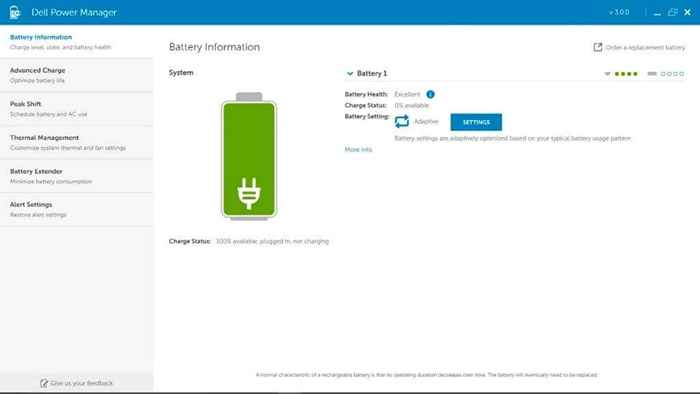
Seleccione la opción de uso principalmente de CA, que limitará automáticamente la carga para extender la vida útil de la batería.
Limitar la carga en las computadoras portátiles HP
Si está utilizando un cuaderno de HP, puede activar el optimizador de batería adaptativa. No todas las computadora portátil HP tienen esta función, por lo que tendrá que verificar si está incluido con su modelo específico.
Para activar la función:
- Iniciar o reiniciar la computadora.
- Prensa F10 entrar Configuración de la computadora HP.
- Elegir Configuración.
- Cambiar Optimizador de batería adaptativa a Activado.
Para verificar el estado de la función:
- Iniciar o reiniciar la computadora.
- Prensa Escapar Para abrir el menú de inicio.
- Prensa F2 Para abrir el HP PC Diagnostic UEFI.
- Elegir Potencia> batería> correr una vez.
- Una vez que se realice la prueba, seleccione Detalles de la batería.
Ahora simplemente revise el Optimizador de batería adaptativa Estado en los resultados. Debe estar habilitado/activado.
Limitar la carga en las computadoras portátiles de Lenovo
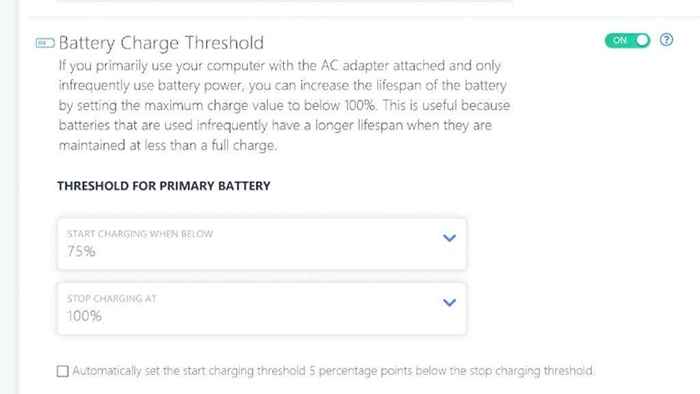
La mejor manera de establecer un límite de carga en una computadora portátil Lenovo es utilizar el software Lenovo Vantage interno de Lenovo. Esta es una utilidad de portátil de uso general para usuarios de la computadora portátil Lenovo con opciones de energía avanzada, incluido un modo de conservación que limitará la carga de la batería a entre 55% y 60%.
Limitar la carga en las computadoras portátiles de Microsoft Surface
Irónicamente, los dispositivos portátil de superficie de Microsoft tienen una función de límite de carga de batería incorporado en el menú UEFI. Una vez que haya iniciado el menú UEFI, elija Configuración de arranque> Opciones avanzadas y alternar Habilitar el modo de límite de batería en.
Limitar la carga en las computadoras portátiles MSI
Los usuarios de MSI pueden usar las aplicaciones Dragon Center o Creator Center (dependiendo del tipo de computadora portátil) para establecer un umbral de batería. Seleccione el icono de la caja de herramientas en la sección izquierda de la aplicación. En la opción de salud de la batería, verá tres opciones.
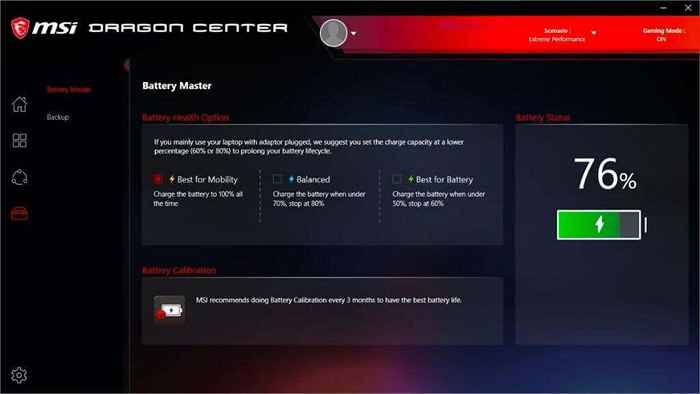
Lo mejor para la movilidad solo empuja la batería a la carga completa. El modo equilibrado cobra la batería por debajo del 70%, pero deja de cargar al 80%. Lo mejor para el modo de batería se mueve que se dirigen a menos entre 50% y 60%.
¿Por qué no quitar la batería??
Si tiene una computadora portátil con una batería extraíble, puede estar pensando que simplemente puede quitar la batería y solo colocarla cuando desee usar su computadora portátil sobre la marcha. Esta es una opción, ya que la mayoría de las computadoras portátiles funcionarán desde el cargador bien sin batería en.

Sin embargo, esto elimina la red de seguridad inherente contra la pérdida de datos de las computadoras portátiles. Si el poder fluctúa o hay un apagón, puede perder información importante. También puede ser inseguro reemplazar o quitar la batería mientras la computadora portátil está encendida, por lo que es una molestia eliminar y volver a insertar la batería.
Por otro lado, si tiene una computadora portátil con una batería extraíble, es posible que no le importe aumentar su vida útil. Después de todo, puede pedir uno nuevo y cambiarlo por la unidad desgastada en segundos.
- « Cómo grabar una reunión de equipos de Microsoft
- Cómo insertar una línea horizontal en Microsoft Word »

